設定・トラブル
ログイン / ログアウト|PC|OCNメール(Webメール)|メールサービス
PCでOCNメール(Webメール)を使う場合のログイン・ログアウト方法をご案内します。
- OCNメール
(Webメール) -
Webメールの使い方
-
メールで困ったときは?
ログイン
- STEP
- 1/3
以下のリンクをクリックし、OCNメールのログイン画面を表示します。
- STEP
- 2/3
[メールアドレス]と[パスワード]を入力し、[ログイン]をクリックします。
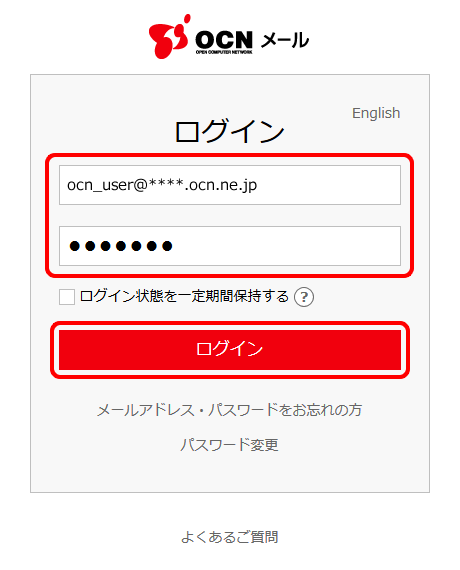

ログインできない場合は以下のリンクをご確認ください
- STEP
- 3/3
OCNメールの画面が表示されたら、ログイン完了です。
初回はメール画面、2回目以降は前回ログアウト時の画面が表示されます。
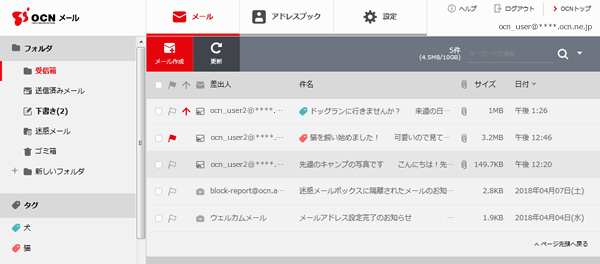

メールが数行しか表示されない、古いメールが見えない場合
以下のリンクを参照してください。
左上にOCNのロゴではなく[ メニュー]が表示されている場合
メニュー]が表示されている場合
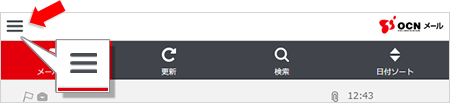
表示されているのは、スマホ版の画面です。 PCからご利用の場合でも、画面の大きさによってはスマホ版画面が表示されます。
複数のメールアドレスで利用したい場合
複数のメールアドレスで同時ログインはできません。以下のリンクを参照してください。
デスクトップからすぐにログインできるようにしたい場合は、
以下のリンクを参照し、ショートカットを作成してください。
ログアウト
- STEP
- 1/2
[ログアウト]をクリックします。
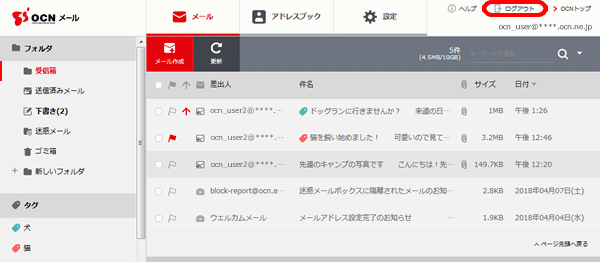
- STEP
- 2/2
OCNメールからログアウトします。
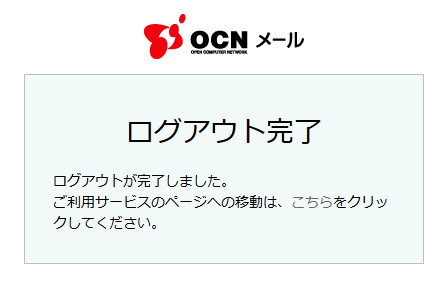
デスクトップからすぐにログインできるようにしたい場合は、
以下のリンクを参照し、ショートカットを作成してください。
 アンケートにご協力をお願いします
アンケートにご協力をお願いします
「疑問・問題は解決しましたか?」
アンケート
お客さまサポートサイトへのご意見・ご要望をお聞かせください。
ご意見・ご要望がありましたら、ご自由にお書きください。
※ご意見・ご要望は、お客さまサポートサイトの改善に利用させていただきます。
※お問い合わせにはお答えできかねますので、個人情報の入力はご遠慮ください。

[OCNメール]へログイン